

作者:Nathan E. Malpass, 最近更新:July 12, 2018
“自昨天以來,我一直試圖從iTunes恢復我的備份,但我仍然無法繞過它。 你能幫我解決一下這個問題嗎? iPhone無法恢復? 我剛買了一部新iPhone,我需要盡快轉移文件。“
接下來,我會告訴你 如何修復iPhone無法恢復。 一起讀!
部分1。 iPhone無法恢復時會發生什麼部分2。 解決iPhone恢復問題的故障排除技巧部分3。 使用第三方系統恢復工具修復系統錯誤部分4。 通過使用FoneDog iOS數據備份和還原備份來恢復iPhone。視頻指南:備份和恢復iPhone防止iPhone無法恢復部分5。 結論
有幾種方法可以恢復你的iPhone,其中最常見的是通過iCloud和iTunes。 有些事情沒有按計劃進行; 同樣適用於恢復iPhone。
Apple用戶在更新iOS或越獄其設備後會報告問題。 在其他情況下,未知錯誤會阻止用戶恢復其文件。
對於iTunes,看到大多數用戶甚至無法理解的數字錯誤代碼並不罕見。 對於iCloud,恢復過程會在正在進行時突然停止。
這些情況聽起來很熟悉嗎? 如果你的答案是肯定的,並且你遇到了同樣的事情,你就不應該恐慌。 通過我們簡單的故障排除提示,您可以立即恢復恢復。
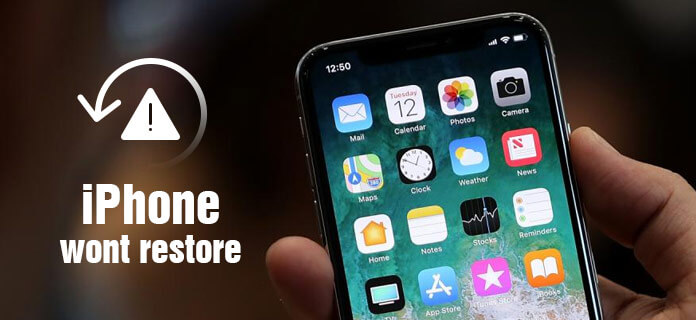
如果您 iPhone無法恢復,執行以下步驟可能會有所幫助。 完成每個步驟後,嘗試再次設置iPhone並查看問題是否已修復。
關閉iTunes並再次啟動它。 此外,請確保您的計算機上安裝了最新版本的iTunes。
將iPhone置於恢復模式。 如果您要通過iTunes進行恢復,請打開軟件並將iPhone連接到計算機。 在其他情況下,您可以立即重新啟動手機。 這是如何做到這一點的指南。
iPhone X / iPhone 8 / iPhone 8 Plus。 按“音量調高”鍵並釋放。 按“降低音量”鍵並釋放。 按住側面按鈕。
iPhone 7 / iPhone 7 Plus。 同時按住音量調低和側音按鈕。
iPhone 6s和早期型號。 同時按住Home和Side按鈕。
注意對話框,如下所示。 如果看到上述消息,請單擊“更新”。 iTunes將重新安裝您的iOS,而無需擦除iPhone上的數據。
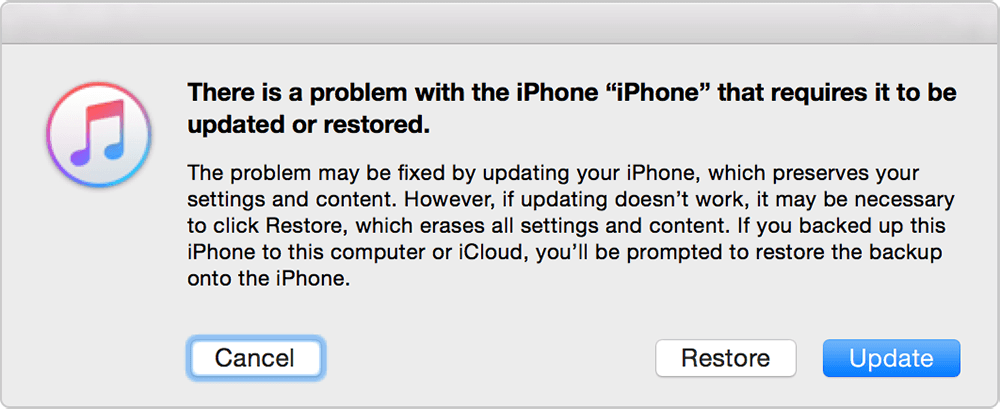
系統恢復工具可以解決常見的設備錯誤。 一個這樣的例子是FoneDog iOS System Recovery。 該軟件會自動修復iPhone導致無法恢復的任何錯誤。
在此下載軟件並按照以下說明操作。
啟動軟件並將iPhone連接到計算機。 等待軟件檢測到連接的設備並點擊“開始”。
該軟件應該能夠自動確定您的iPhone的類型和型號。 如果您在屏幕上看到不正確的型號,您可以從下拉列表中選擇正確的條目。
單擊修復。 這將提示軟件下載固件,以修復設備上的任何錯誤。
等待下載完成。 FoneDog iOS系統恢復 下載固件後,將自動修復系統問題。
之後,您的iPhone將自動重啟。 在將其與計算機斷開連接之前,請等待它再次打開。
在最糟糕的情況下,上述修復程序均無效,且您的iPhone仍無法恢復,您可以使用第三方備份軟件。
像這樣的軟件 FoneDog iOS數據備份和恢復 可以幫到你。 使用FoneDog備份文件時,您也可以將它們直接還原到另一台iPhone。
它支持iPhone 4 / 5 / 6 / 6s / 7 / 8 / 8 Plus / X,可以安裝在Mac和Windows計算機上。 它還附帶一個30天免費試用版,那麼有什麼可失去的?
在您的計算機上安裝該軟件並將其打開。 將包含文件的iPhone插入計算機,然後選擇iOS Data Backup。

在屏幕上,將出現兩種備份模式。 根據您的偏好在標準備份和加密備份之間選擇一個,然後單擊開始。

現在,您將看到FoneDog可以為您備份的完整文件列表。 最好選擇全選,這樣你就不會錯過任何東西。 但是,如果您不想包含某些文件類型,請將該複選框留空。
單擊“下一步”繼續備份。 創建備份後,您將看到備份的總文件大小。

現在您已經創建了一個備份,現在是時候將它還原到另一個iPhone了。 使用Apple線纜,將新iPhone連接到計算機。 在屏幕的右下角,單擊“恢復iOS數據”。

您將看到計算機上可用的備份文件。 選擇您需要還原的那個,然後點擊立即查看。 等待軟件掃描備份文件。
完成後,您將看到根據文件類型對文件進行分類。 您可以勾選iPhone名稱旁邊的框以恢復所有文件,或只勾選選定數量的文件類型。 要繼續還原,請按還原到設備。

人們還讀到:
有很多方法可以解決 iPhone無法恢復。 如果重新啟動iPhone不足以解決問題,您可以直接使用更高級的解決方案,例如使用系統恢復工具或使用備份軟件備份。
如果您已在計算機上下載了FoneDog iOS System Recovery或iOS Data Backup&Restore,請不要卸載它們。 您可以在下次再次使用它們。
誰知道? 這可能不是您最後一次在iPhone上遇到錯誤。 您可能還必須在新iPhone上備份文件!
發表評論
留言
熱門文章
/
有趣無聊
/
簡單難
謝謝! 這是您的選擇:
Excellent
評分: 4.8 / 5 (基於 105 個評論)